누구나 중요한 파일을 잘못 삭제한 경험이 있을 것입니다. 컴퓨터에서 삭제했을 때는 휴지통에서 복원하면 되지만 USB 메모리에서 삭제했을 경우는 휴지통에 가지 않고 바로 삭제되기 때문에 큰 문제가 됩니다. 파일을 복구하려면 전문가에게 높은 비용을 지불하고 복구하거나 유료 소프트웨어를 구입하여 복구해야 합니다.
오늘 소개해드릴 렉바, Recuva는 다른 복구 소프트웨어와 달리 일정 기간만 사용할 수 있다거나 500MB 혹은 1GB까지 무료로 복구할 수 있고 그 이상의 경우 비용을 지불해야 하는 등의 제약이 없다는 장점이 있습니다.
Windows용 소프트웨어 Recuvav 1.53 다운로드 ▼▼ Recuvav 1.53 설치

설치 파일 실행 Install 클릭 중 노란색 설치 버튼을 클릭하여 설치를 진행합니다. 이 소프트웨어는 MS 윈도용입니다. 설치는 즉시 종료되며 아래와 같은 노란색 Run Recuva(Recuva 실행) 버튼이 활성화되는 것을 볼 수 있습니다. 파일 복구를 위해 Run Recuva 버튼을 클릭합니다.
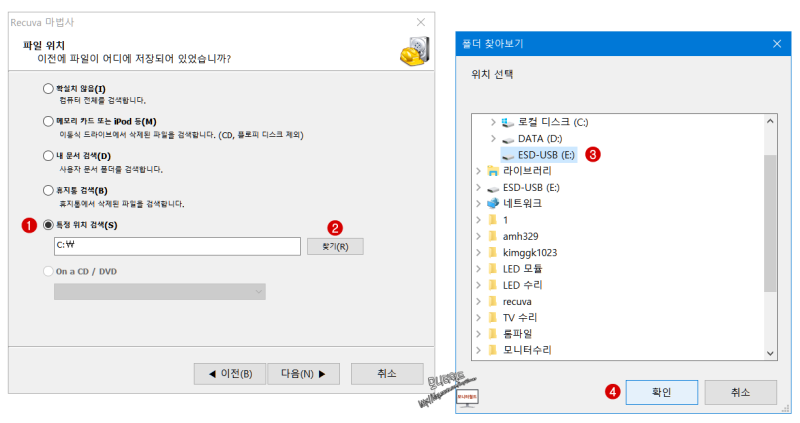
Recuva 실행 삭제한 파일 복구, 이제 본격적으로 삭제한 파일 복구해보겠습니다. SD카드에 저장하고 삭제된 파일 복구해보겠습니다. 통상 SD 카드는 USB 메모리에 꽂았을 때 D 드라이브 또는 E 드라이브가 됩니다. Ace의 경우 특이하게 F드라이브로 뜨네요.

복구할 SD 카드를 USB 포트에 꽂아 인식시키다
Recuva 설치 후 실행하면 아래와 같이 RecuvaWizard(렉바 마법사)가 실행됩니다. Next를 클릭합니다.

복구 마법사의 부팅 복구에 대한 설정 창입니다. 파일 종류에 관계없이 복구할 수 있도록 맨 위의 All Files를 그대로 선택하고 Next를 다시 클릭합니다.
복구할 파일의 종류를 선택, 복구할 대상이 어딘지 지정하는 메뉴입니다. 방금 복구할 파일이 저장된 SD 카드가 F드라이브로 지정되어 있었습니다. F 드라이브를 지정하기 위해 Inaspecific location을 클릭한 다음 오른쪽 Browse를 다시 클릭합니다.
복구할 드라이브를 지정할 #1 폴더를 찾는 창에서 USB 드라이브(F:)를 지정한 후 확인을 클릭합니다.
복구할 드라이브 지정 #2 이것으로 F 드라이브에 드라이브가 지정되었으므로 다음으로 넘어갑니다. Next를 클릭합니다.
Next 클릭
Start 클릭 Enable Deep Scan 옵션은 원하는 파일을 복구하지 못했을 때 체크하여 심층 복구를 수행하는 옵션으로 복구 시간이 오래 걸린다는 단점이 있지만 복구하지 못한 파일을 복구할 수 있는 확률이 증가합니다. 저희는 일단 DeepScan은 하지 말고 진행해보도록 하죠.
복구 대상 파일 목록을 복원할 파일 목록 창이 표시됩니다. 복구 대상 파일은 총 191개로 표시됩니다. 파일명 왼쪽 동그라미는 파일의 상태를 알려주는데 녹색은 Excellent(훌륭함), 주황색은 Poor 또는 Verypoor(상태나쁨,매우나쁨), 빨간색은 Unrecoverable(복구불가)을 의미합니다.파일 복구 확률은 왜 다른가요?삭제한 파일의 복구 확률에 차이가 있는 이유는 파일을 복사하고 삭제하는 과정에서 앞서 삭제한 파일이 차지했던 물리적 공간에 새 파일이 덮어쓰여 복구 확률이 크게 떨어지기 때문입니다.
따라서 하드 디스크나 USB 메모리에 복원할 파일이 있다면 그 스토리지에는 절대로 다른 파일을 저장해서는 안 됩니다.복구할 파일을 선택하려면 왼쪽 상단 Filename 왼쪽 상단 체크박스를 선택하면 모든 파일이 체크되어 복구를 시도합니다. 또는 복구하고자 하는 파일만 일일이 선택할 수도 있습니다.
복원할 파일 선택, 복원할 파일 선택이 완료되면 복원할 파일을 어디에 저장할지를 선택해야 합니다. 파일을 저장하는 장소는 반드시 SD 카드와는 다른 저장 장소여야 합니다. 그렇게 하면 복구할 파일이 손상되지 않습니다. Ace의 컴퓨터는 2개의 저장소가 있습니다. C드라이브는 SSD, D드라이브는 일반 하드디스크이므로 D드라이브에 복구할 파일을 저장하는 폴더를 만들었습니다.
다른 저장소에 복원할 파일을 저장할 폴더 생성 #1
다른 저장소에 복원할 파일을 저장할 폴더 생성 #2 복구 위안2 폴더를 하드 디스크에 생성하고 복원할 파일을 저장하도록 지정했습니다.
Recover 클릭하면 Recover를 클릭하여 복구를 진행합니다. 64GBSD 카드 복구 진행했습니다.
복구 작업이 끝나고 아래와 같은 결과 창이 나타납니다.
DeepScan 비활성화 옵션으로 복구한 결과 DeepScan 비활성화 옵션으로 복구한 결과 작업 시간은 51.72초가 소요되어 총 191개 파일 중 52개의 파일이 완전 복구되었고 139개의 파일이 부분 복구되었습니다.
DeepScan 활성화 후 복구 결과 DeepScan 활성화 옵션으로 복구한 결과 작업 시간은 1분 15초가 소요되어 총 221개 파일 중 82개의 파일이 완전 복구되고 139개의 파일이 부분 복구되었습니다.
부분 복구 파일의 수는 변하지 않지만, 총 복구 파일의 수와 완전 복구된 파일의 수가 늘었네요. 시간 차이가 비교적 크지 않은 만큼 DeepScan을 활성화하고 복구하는 것이 좋을 것 같습니다.
그럼 복구된 파일의 결과를 살펴보겠습니다.
복구 전 목록 – 파일명 20200129_213954jpg 녹색으로 표시된 파일의 복구 결과는 정상이네요.
복구 후 확인한 내용 – 사진이 정상적으로 표시됩니다. 그럼 빨간색으로 표시된 파일의 복구 상태를 살펴보겠습니다. snap546.jpg라는 사진파일입니다.
복구 전 목록 – 파일명 snap546.jpg 아래처럼 복구된 파일 확인 결과 사진이 표시되지 않는군요. 복구에 실패했습니다.
사진의 내용이 전혀 표시되지 않습니다. 복구 실패! 간략 평가 장점 : 유료 버전이 있지만 무료 버전이라도 큰 제약 없이 삭제 파일 복구가 가능하다 단점 : 한글화 되어 있지 않음
파일 복구 소프트웨어 Recuva 간단 사용법 파일 복구 소프트웨어 Recuva 사용법 따라하기
이상으로 무료 파일 복구 소프트웨어 Recuvav 1.53의 사용법을 간단하게 리뷰해 보았습니다. 서둘러 파일 복구가 필요한 분들에게 도움이 되기를 바랍니다.